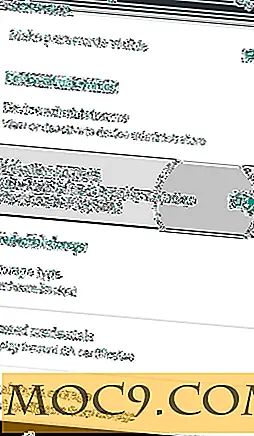Verwenden von NTP zum Synchronisieren Ihrer Uhr unter Linux
 Eines nervt mich am meisten mit Computern: die Uhr. Wenn man darüber nachdenkt, wissen wir, wie man sich über die Meere mit Maschinen verbindet, wie wir unsere Gefühle der ganzen Welt ausdrücken können, und doch war die Uhr meines Computers für einige Minuten ausgeschaltet. Ich gebe zu, dass es nicht unbedingt wichtig ist, aber es ist immer noch sehr frustrierend. Wenn Sie jedoch einige Out-of-the-Box-Distributionen wie Ubuntu verwenden, haben Sie dieses Problem vermutlich noch nie erlebt, weil die Uhr bereits so konfiguriert ist, dass sie mit einem Zeitserver synchronisiert wird. Die frustrierten Leute sind in der Tat diejenigen, die Distributionen verwenden, die zu Beginn etwas Konfiguration erfordern, wie Archlinux. In diesem Fall muss die Synchronisation manuell mit NTP (Network Time Protocol) eingerichtet werden.
Eines nervt mich am meisten mit Computern: die Uhr. Wenn man darüber nachdenkt, wissen wir, wie man sich über die Meere mit Maschinen verbindet, wie wir unsere Gefühle der ganzen Welt ausdrücken können, und doch war die Uhr meines Computers für einige Minuten ausgeschaltet. Ich gebe zu, dass es nicht unbedingt wichtig ist, aber es ist immer noch sehr frustrierend. Wenn Sie jedoch einige Out-of-the-Box-Distributionen wie Ubuntu verwenden, haben Sie dieses Problem vermutlich noch nie erlebt, weil die Uhr bereits so konfiguriert ist, dass sie mit einem Zeitserver synchronisiert wird. Die frustrierten Leute sind in der Tat diejenigen, die Distributionen verwenden, die zu Beginn etwas Konfiguration erfordern, wie Archlinux. In diesem Fall muss die Synchronisation manuell mit NTP (Network Time Protocol) eingerichtet werden.
Aufbau
Zuallererst benötigen Sie das Paket "ntp" auf Ihrem Computer. Bei den meisten Distributionen ist es standardmäßig installiert, aber Sie sollten überprüfen, ob Sie es oder sein Äquivalent haben. Um dies zu überprüfen, versuchen Sie den Befehl
ntpq
Und wenn es nicht gefunden wird, wissen Sie, dass Sie nicht das passende Paket haben.
Nun wird die gesamte Konfiguration mit der Datei "/etc/ntp.conf" erstellt. Für ein sofortiges Ergebnis müssen Sie nur die folgenden Zeilen ändern:
Server 0.pool.ntp.org Server 1.pool.ntp.org Server 2.pool.ntp.org Server 3.pool.ntp.org
Stattdessen müssen Sie zwei Dinge tun:
Suchen Sie auf pool.ntp.org die Adressen der Zeitserver, die Ihnen am nächsten sind, und kopieren Sie sie anstelle der Standard-Server. Als Beispiel sind die Adressen für die USA
Server 0.us.pool.ntp.org Server 1.us.pool.ntp.org Server 2.us.pool.ntp.org Server 3.us.pool.ntp.org
Fügen Sie "iburst" am Ende jeder Serverzeile hinzu. Diese Option sendet einen "Burst" von Paketen, falls die anfängliche Verbindung mit dem Server fehlschlägt.
Wenn Sie also in den USA sind, sollten Ihre Adressen so aussehen:
Server 0.us.pool.ntp.org Iburst-Server 1.us.pool.ntp.org Iburst-Server 2.us.pool.ntp.org Iburst-Server 3.us.pool.ntp.org iburst
Synchronisation
Jetzt, da die Server korrekt eingerichtet sind, können Sie den Synchronisationsprozess starten. Möglicherweise möchten Sie zunächst testen, ob die Verbindungen funktionieren und ob die Server aktiv sind. Verwenden Sie dazu den Befehl
ntpq -p
Wenn Sie so etwas sehen, geht es Ihnen gut.

Die einfachste Möglichkeit zum Synchronisieren besteht dann darin, ntp als Daemon hinzuzufügen. Bearbeiten Sie Ihre "/etc/rc.conf" -Datei (oder das Äquivalent, abhängig von Ihrer Distribution), um "ntpd" nach Ihrem Internetverbindungsdämon hinzuzufügen. In diesem Fall müssen Sie den hwclock-Dämon in die Blacklist aufnehmen. Ihre rc.conf-Datei sollte also etwas enthalten wie:
DAEMONS = (... [Internetverbindung wie WICD] ...! Hwclock ntpd ...)
Eine Alternative, wenn Sie es nicht als Daemon möchten, ist das Starten des Befehls
sudo ntpd -qg
Und dann aktualisieren Sie Ihre Systemuhr mit
sudo hwclock -w
Beachten Sie, dass Ihre Uhr unter bestimmten Umständen bereits zur richtigen Zeit, aber um einige Minuten ausgeschaltet sein sollte. Die Synchronisierung funktioniert möglicherweise nicht, wenn sich Ihre Zeit um ein paar Stunden von der Serverzeit unterscheidet.
Fazit
Damit sollte Ihre Uhr immer den richtigen Zeitpunkt anzeigen. Insgesamt finde ich die Konfiguration und die Synchronisation ziemlich einfach. Es ist immer noch komplexer als mit Ubuntu, aber es ist der Preis, den diejenigen, die mehr Kontrolle wollen, bezahlen müssen. Alternativ bieten Systeme wie Chrony und OpenNTPD den gleichen Service und arbeiten im Allgemeinen auf die gleiche Weise.
Benutzt du ntpd? Oder bevorzugen Sie einen anderen Service? Und welche Methode verwendest du für deine Synchronisation? Bitte lassen Sie uns in den Kommentaren wissen.




![Verbessere iTunes mit GimmeSomeTunes - Teil 2 [nur Mac]](http://moc9.com/img/GimmeSomeTune-Preferences.jpg)
![6 große Black Friday Angebote auf Amazon [MTE Deals]](http://moc9.com/img/mtedeals-112615-amazon-fire.jpg)